Що потрібно знати
- Якщо ви не можете підключитися до App Store, перевірте налаштування мережі та даних.
- Якщо ви не можете завантажити програми, перевірте пам’ять свого iPhone і налаштування часу використання екрана.
- Щоб увімкнути покупки через програму, перейдіть у меню «Час використання екрана» > «Вміст і обмеження конфіденційності» > «Покупки в iTunes і App Store» > «Покупки в програмі» > «Дозволити».
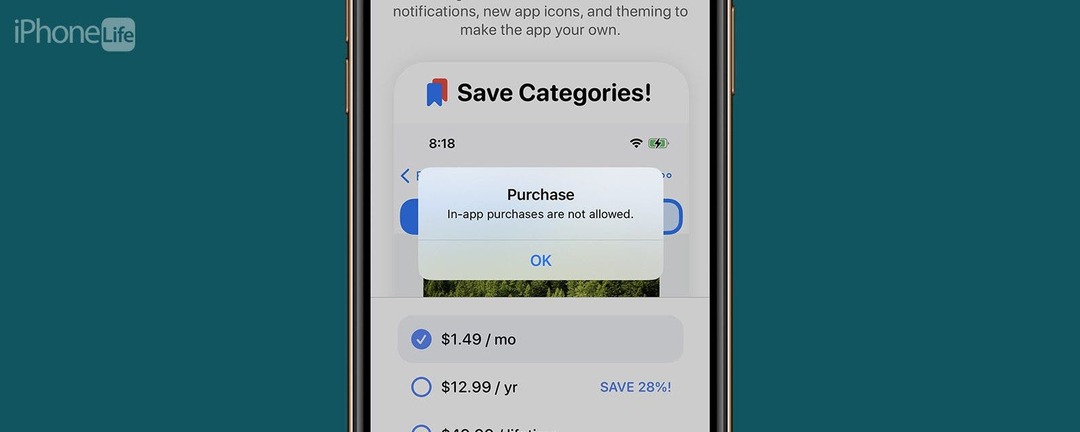
App Store є однією з найбільш визначальних функцій iPhone. Тут ви можете завантажити інші програми на свій телефон. Але що робити, коли App Store не працює? Незалежно від того, чи виникають у вас проблеми з підключенням до App Store, завантаженням програм чи здійсненням покупок у програмі, ми тут, щоб допомогти. У цій статті ми розглянемо, як вирішити найпоширеніші проблеми з App Store.
Перейти до:
- Що робити, якщо не вдається підключитися до App Store
- Чому я не можу завантажити програми на свій iPhone?
- Як увімкнути покупки через програму
- Чому App Store не завантажується на моєму Mac?
Що робити, якщо не вдається підключитися до App Store
Це може бути неймовірно розчаровуючим, коли ви намагаєтеся завантажити програму, а ви постійно отримуєте програму Помилка магазину, яка повідомляє вам спробувати ще раз пізніше, або ви просто не можете підключитися до App Store спочатку місце. Щоб отримати додаткові поради щодо усунення несправностей App Store, обов’язково підпишіться на нашу безкоштовну пораду дня інформаційний бюлетень. Тепер давайте почнемо з того, що робити, якщо ви не можете підключитися до App Store.
Перевірте підключення до мережі
Перше, що потрібно зробити, коли у вас виникають проблеми з підключенням, це перевірити підключення до мережі вашого пристрою. Найпростіший спосіб зробити це, відкривши Центр керування. Ви можете зробити це, провівши вниз від верхнього правого краю екрана на iPhone без кнопки «Додому» або провівши пальцем угору від нижнього краю екрана на iPhone з кнопкою «Додому»:
- У верхньому лівому куті Центр управління, ви побачите назву свого оператора та статус з’єднання. Ан LTE, 4G,або 5G піктограма вказує на те, що ви підключені до стільникової мережі.
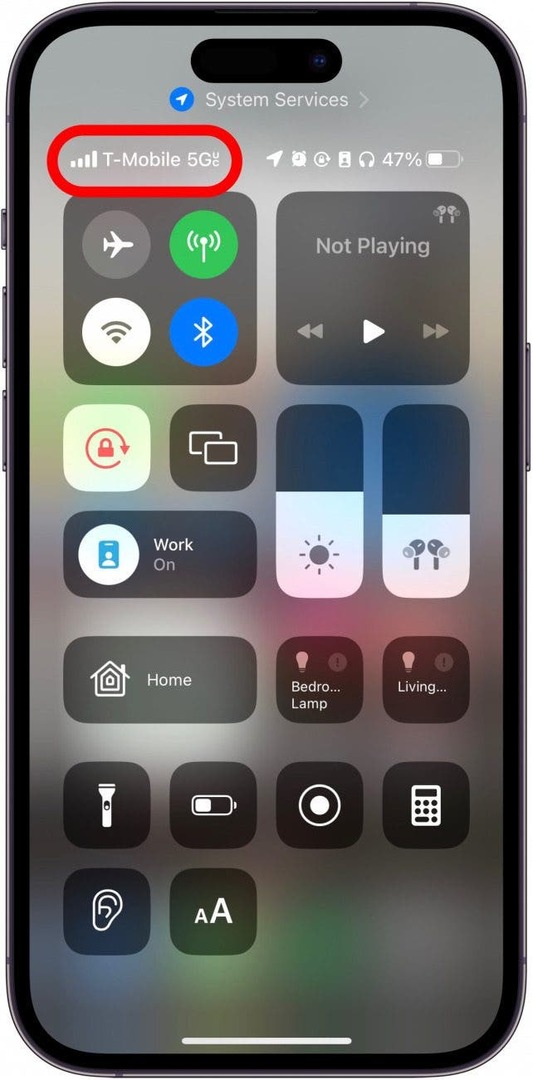
- Якщо ви бачите віялоподібне Значок Wi-Fi, ви підключені до Wi-Fi, і у вас не повинно виникнути проблем із підключенням до App Store.
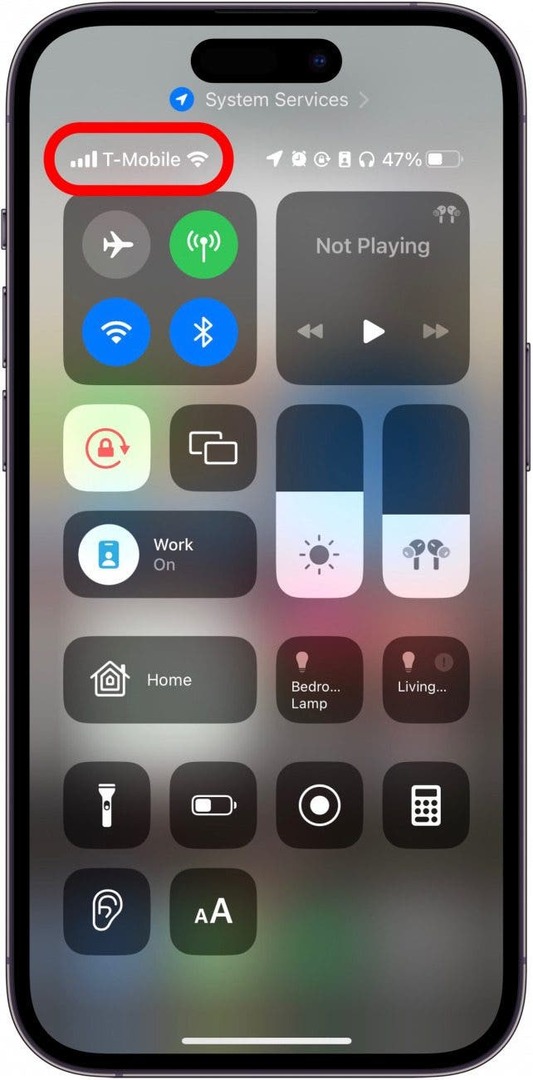
Якщо у вас є надійне мережеве з’єднання, але App Store все ще не працює, наступним кроком буде перевірити, чи увімкнено стільниковий зв’язок для App Store.
Перевірте, чи ввімкнено дані для App Store
Одна з багатьох корисних функцій iOS полягає в тому, що ви можете заборонити певним програмам використовувати мобільні дані. Це може бути корисно, якщо у вас немає необмеженого тарифного плану, але це також може бути палкою про два кінці, якщо в додатку, який вам потрібно використовувати під час прогулянки, вимкнено доступ до стільникових даних. Перевіряти:
- Відкрийте Додаток налаштуваньі торкніться Стільниковий.
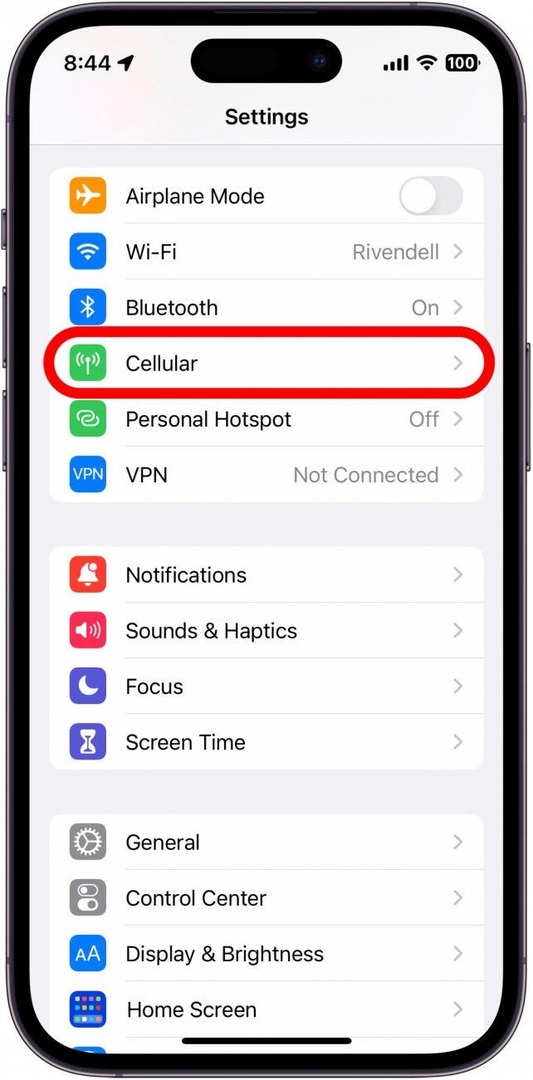
- Прокрутіть вниз і знайдіть App Store у списку під Стільникові дані. Переконайтеся, що перемикач зелений і розташований праворуч, щоб вказати, що App Store має доступ до стільникових даних.
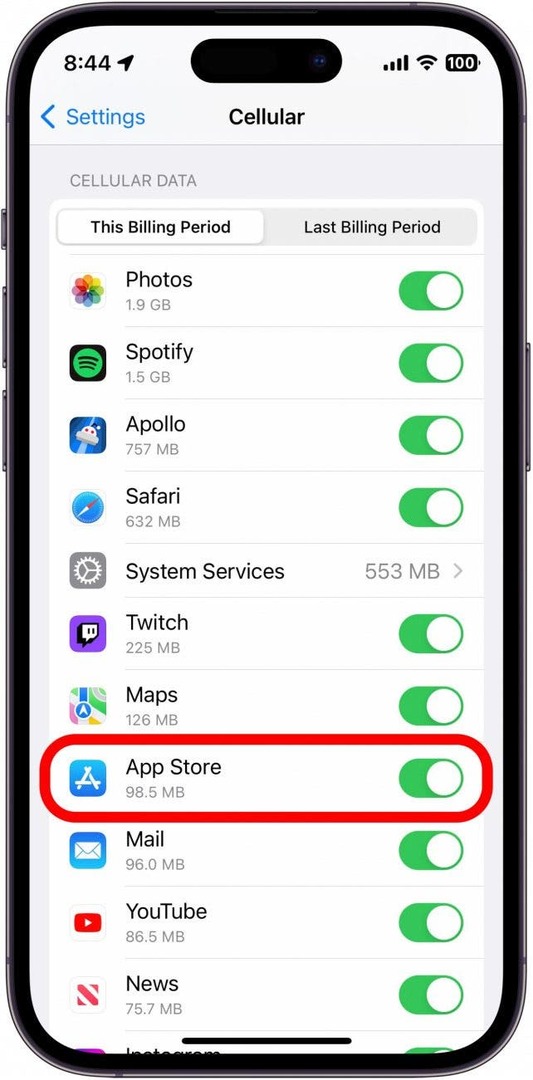
- Якщо перемикач сірий і розташований ліворуч, це означає, що мобільні дані вимкнено для цієї програми. Ви можете торкнутися перемикача, щоб увімкнути його.
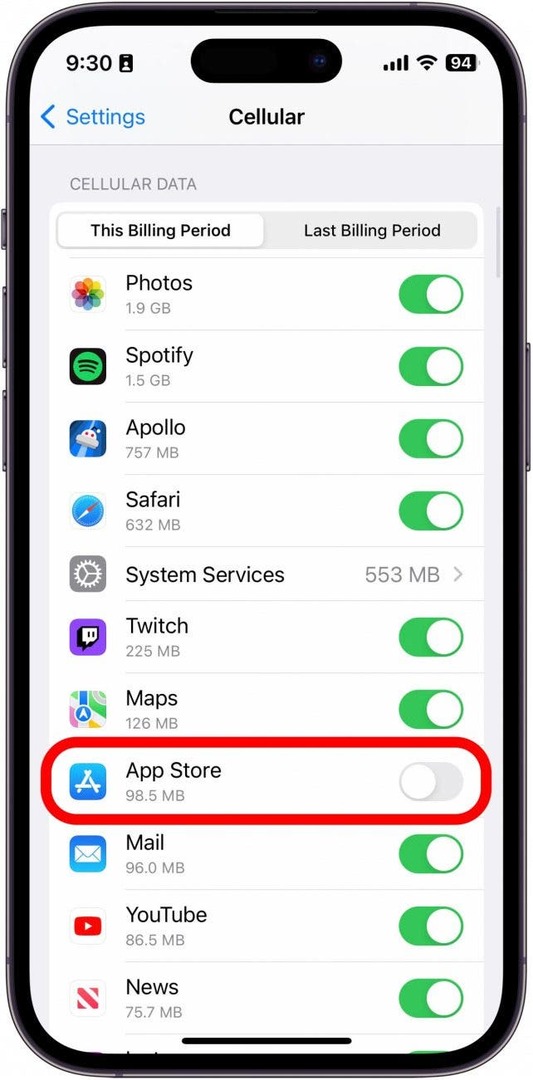
Якщо стільникові дані вже ввімкнено для App Store, і ви все ще маєте проблеми з доступом до них, переконайтеся, що дата й час правильні.
Перевірте налаштування дати й часу
Іноді, якщо налаштування дати й часу на пристрої неправильні, це може заважати іншим операціям.
- Відкрийте Додаток налаштуваньі торкніться Загальний.

- Торкніться Дата, час.
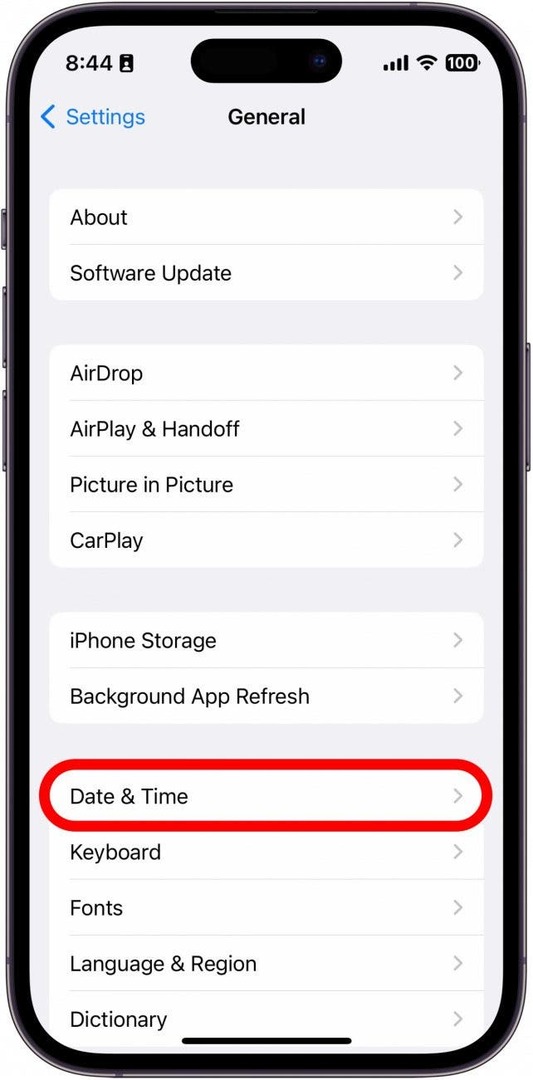
- Якщо перемикач поруч із Встановити автоматично не ввімкнено, торкніться його, щоб він став зеленим і розташовувався праворуч.
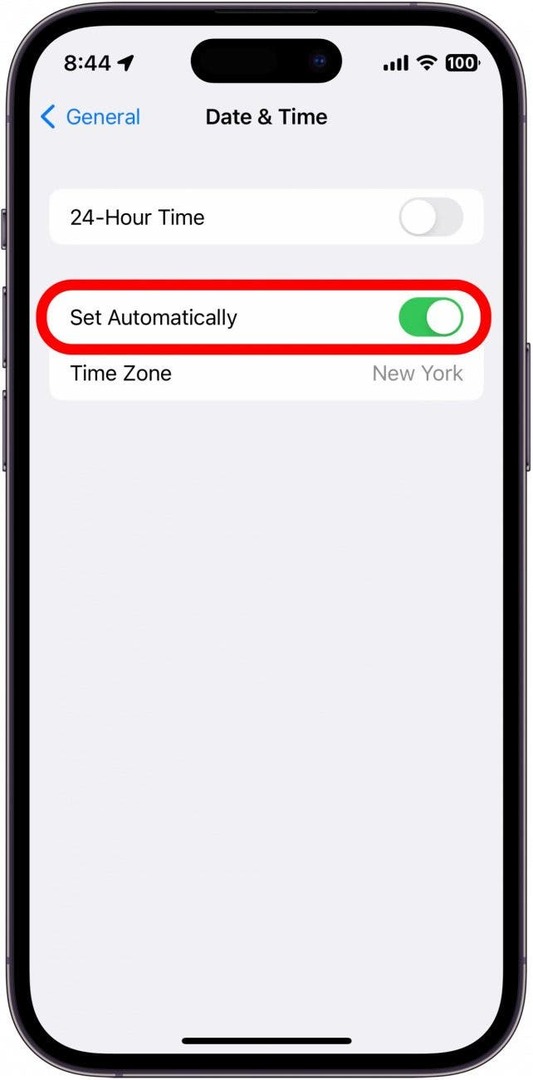
Як правило, доцільно дозволити пристрою автоматично встановлювати дату й час. Ваш iPhone може використовувати ваше місцезнаходження та підключення до Інтернету для встановлення точнішої дати й часу, ніж якби ви встановлювали це вручну.
Перевірте обмеження часу використання додатка
Час використання екрана дозволяє встановити обмеження додатків, щоб ви могли використовувати лише певні додатки протягом певного часу. Ось як перевірити, чи випадково ви не встановили ліміт додатків, який заважає вам завантажувати додатки:
- Відкрийте Додаток налаштувань і торкніться Час екрану.

- Торкніться Обмеження програми.
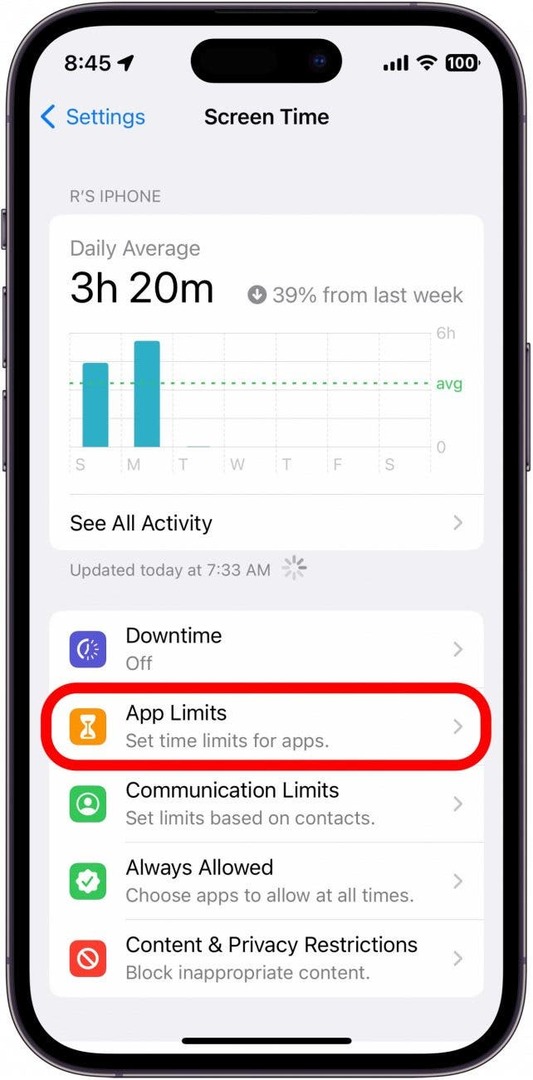
- Якщо ви бачите обмеження додатків для App Store, проведіть по ньому ліворуч.
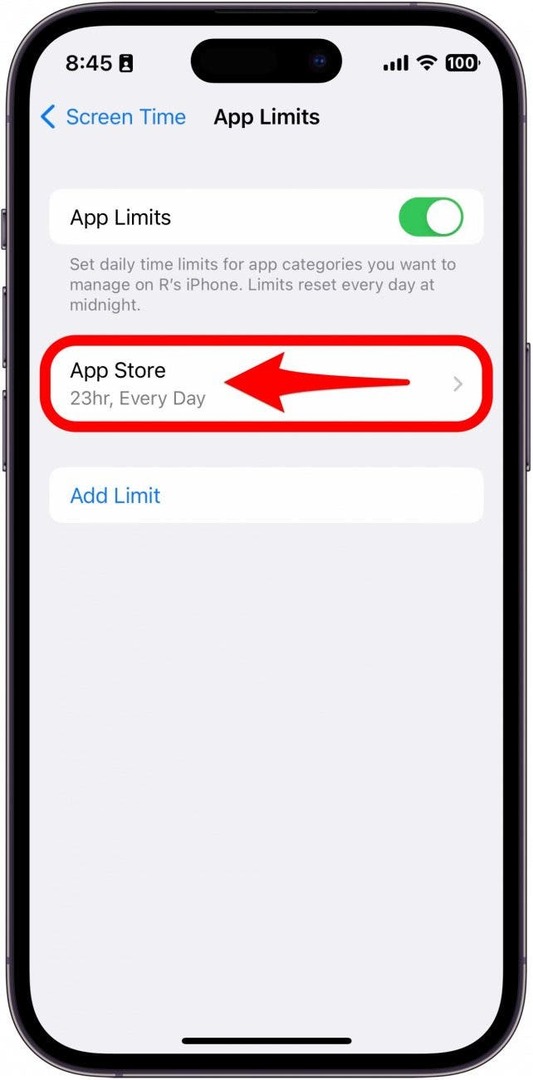
- Торкніться Видалити.
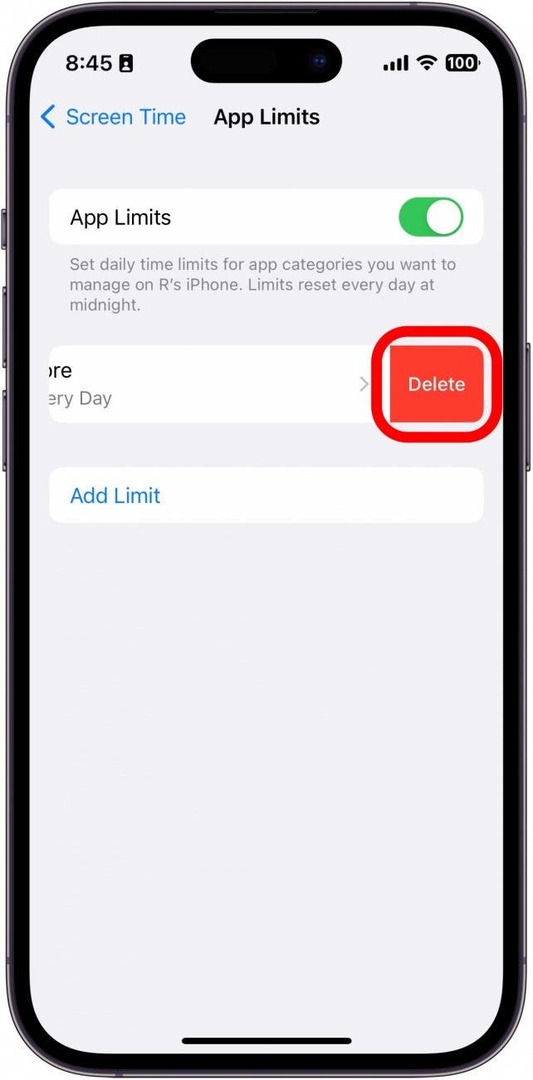
- Торкніться Видалити ліміт підтвердити.
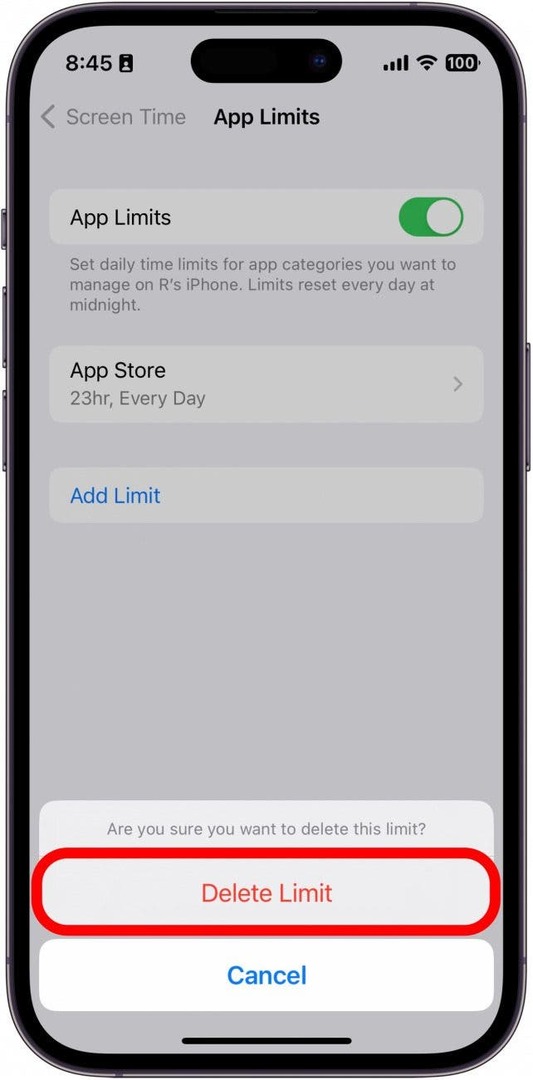
Якщо ви не бачите обмеження додатка, ви знаєте, що екранний час не заважає вам відкрити App Store.
Перевірте наявність оновлень iOS
Apple регулярно випускає оновлення з виправленнями помилок, тому, якщо є збій, пов’язаний з програмним забезпеченням, який заважає вам підключитися до App Store, оновлення вашого пристрою може допомогти вирішити проблему. Ти можеш перевірте наявність оновлень у програмі Налаштування. Якщо ваш iPhone оновлено, і жодне з наведених вище рішень, здається, не вплинуло на ситуацію, можливо, це не проблема з вашого боку.
Перевірте статус системи підтримки Apple
Якщо нічого, що ви пробували, досі не спрацювало, і ви все ще не можете підключитися до App Store, перевірте Статус системи підтримки Apple сторінки. На цій сторінці можна дізнатися, чи є в App Store якийсь збій.
Чому я не можу завантажити програми на свій iPhone?
Тож ви можете підключитися до App Store, але не можете завантажувати програми. Що тепер? Є кілька речей, які ви можете спробувати виправити цю ситуацію. По-перше, я б порекомендував пройти кроки з попереднього розділу, якщо ви цього ще не зробили. App Store не працює та неможливо завантажити програми – це схожі проблеми, тому не завадить усунути їх тим же способом. Якщо ці поради вам не підійшли, виконайте кілька додаткових кроків, щоб спробувати вирішити проблему, коли ви не можете завантажити програми на iPhone.
Перевірте сховище iPhone
Однією з можливих причин неможливості завантаження програм є те, що сховище вашого iPhone заповнено. Кожний електронний пристрій має обмежений обсяг пам’яті, і коли він закінчиться, ви більше не зможете завантажувати програми. Ось як перевірити:
- Відкрийте Додаток налаштуваньі торкніться Загальний.

- Торкніться Сховище iPhone.
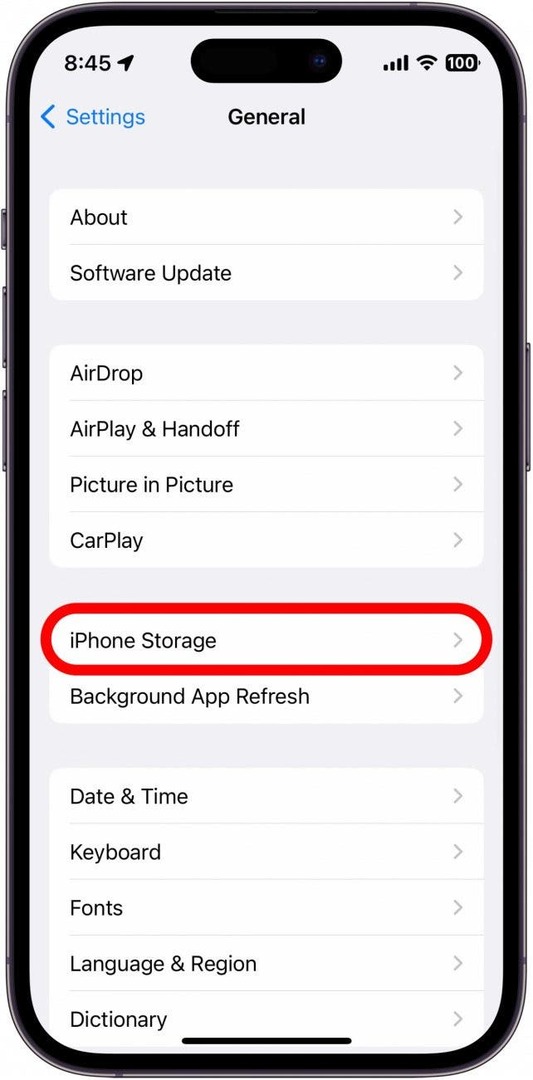
- На цьому екрані ви можете побачити, скільки пам’яті доступно, які типи файлів займають місце на вашому пристрої, а також видалити будь-які зайві програми або файли, які вам не потрібні.
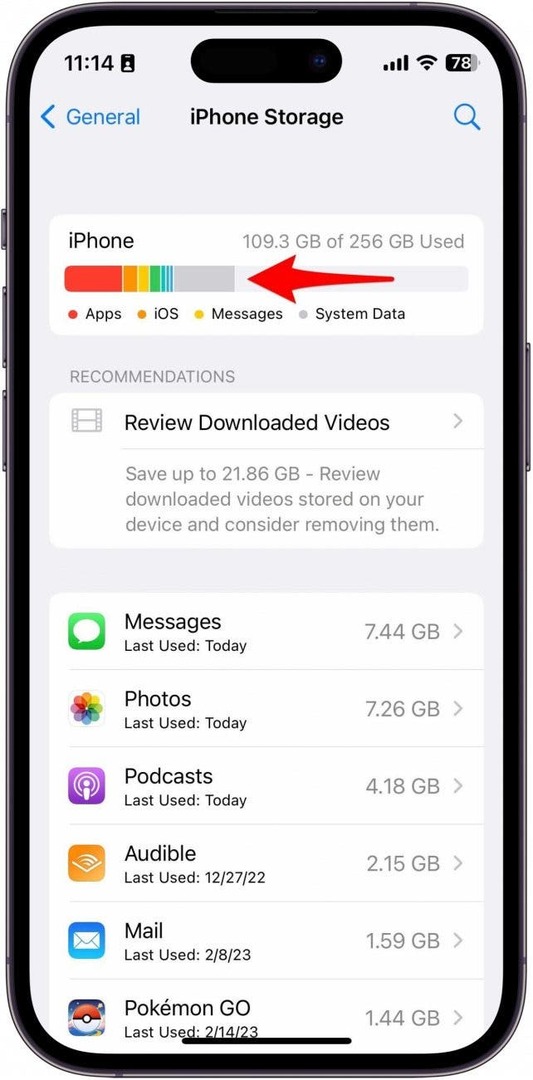
Щоб отримати додаткові поради щодо очищення пам’яті пристрою, перегляньте ці поради щодо звільнення місця на вашому iPhone, а також ця стаття про очищення системних даних.
Перевірте налаштування обмеження часу використання екрана
Якщо ви використовуєте Screen Time для керування використанням телефону, можливо, ви випадково встановили обмеження на завантаження програм.
- Відкрийте Додаток налаштувань і торкніться Час екрану.

- Торкніться Обмеження вмісту та конфіденційності.

- Торкніться Покупки в iTunes і App Store.

- Торкніться Встановлення програм.
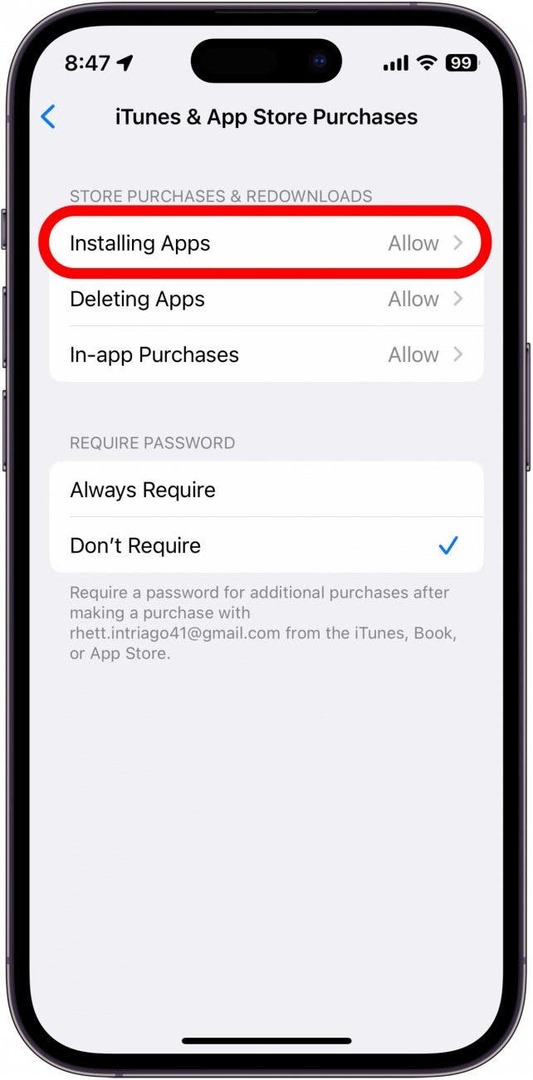
- Торкніться Дозволити, якщо його ще не вибрано.
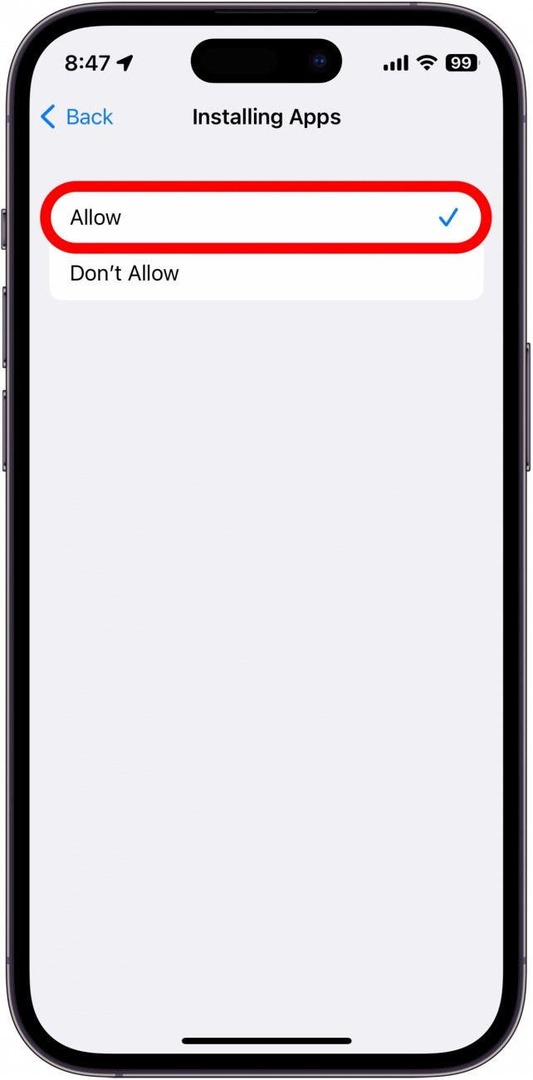
Цей параметр дозволить вам знову завантажувати програми.
Як увімкнути покупки через програму
Якщо ви намагаєтеся робити покупки через програму на своєму iPhone, але бачите спливаюче вікно з повідомленням, що покупки в програмі заборонені, це, ймовірно, означає, що ви налаштували обмеження на час використання екрана. Ось як увімкнути покупки через програму в екранному часі:
- Відкрийте Додаток налаштувань і торкніться Час екрану.

- Торкніться Обмеження вмісту та конфіденційності.

- Торкніться Покупки в iTunes і App Store.

- Торкніться Покупки в програмі.
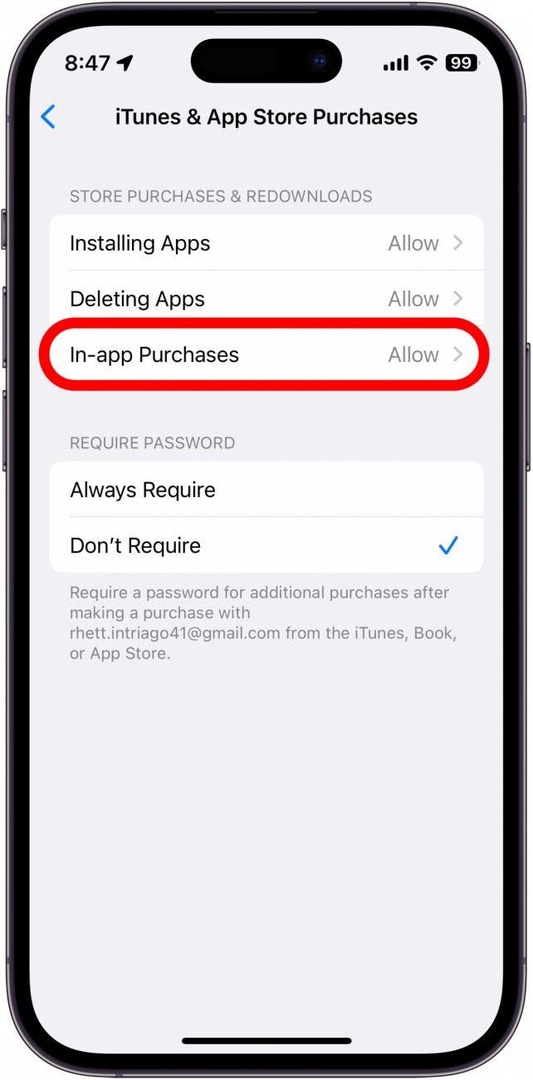
- Торкніться Дозволити, якщо його ще не вибрано.
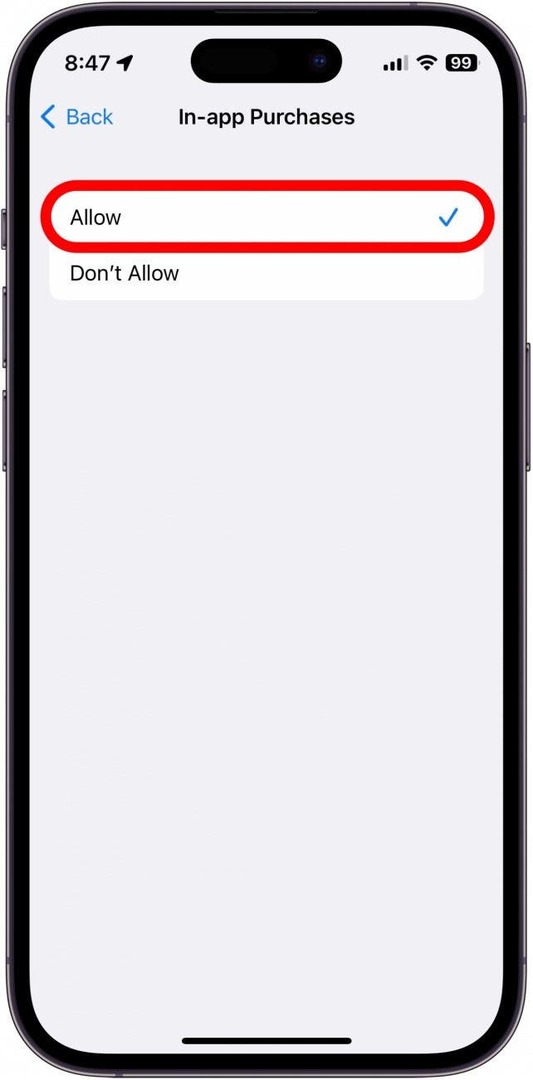
Якщо для In-app Purchases встановлено значення Allow, у вас не повинно виникнути проблем із здійсненням покупок в інших програмах. Якщо вам цікаво, як вимкнути покупки через програму, ви можете виконати ті самі кроки, описані вище, але натомість торкніться «Не дозволяти».
Чому App Store не завантажується на моєму Mac?
App Store не завантажується на Mac? Ми вас забезпечимо. Перегляньте цю статтю на виправлення всіх ваших Mac App Store неприємності. Описані там виправлення мають допомогти вам повернутися в Інтернет.
Відомості про автора

Відомості про автора
Ретт Інтріаго — пристрасний письменник і ентузіаст Apple. Коли він не пише статті для iPhone Life, він вважає за краще проводити свій вільний час за іграми з друзями, переглядом аніме з дружиною або грою зі своїми трьома котами.